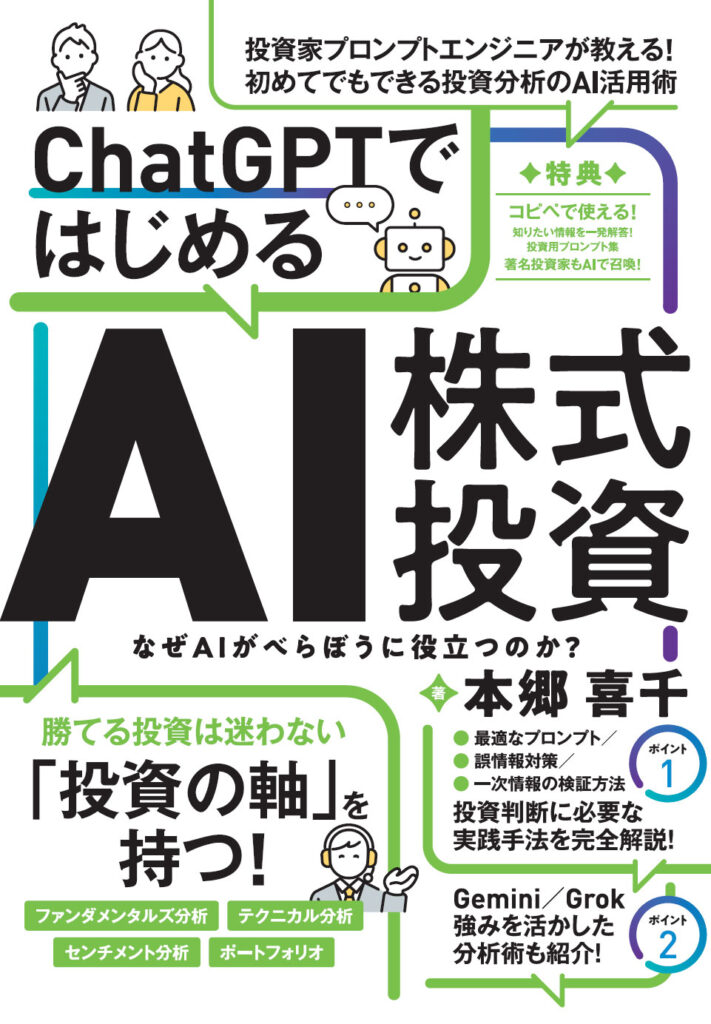マークダウンとは?
マークダウン (Markdown) とは、プレーンテキストに記号を加えて文書の構造や強調を表現する軽量マークアップ言語です (ワード嫌い|Shibayama, Noyubuki)。例えば「# 見出し」と書けば大見出しになり、「**太字**」で囲めばその部分が太字になります。2004年にジョン・グルーバー氏によって考案され、現在では世界中で広く利用されています (Getting Started | Markdown Guide)。マークダウンで書かれたテキストは人間にとって読みやすいことを重視して設計されており、そのままプレーンテキストとして公開しても支障がないほどシンプルです (Getting Started | Markdown Guide)。専用のエディタや変換ツールを使って、このテキストをHTMLなどに変換することで、見栄えのする文書として出力できます。
マークダウンの利点
マークダウンがここまで普及した理由には、以下のような多くの利点があります。
- 軽量でシンプル: マークダウンはただのテキストファイルなので、ファイルサイズが小さく扱いやすい形式です。基本的にどのような環境でも編集可能で、特定のソフトウェアに依存しません (Getting Started | Markdown Guide)。WindowsでもMacでもLinuxでも、スマホでもタブレットでも、テキストエディタさえあれば手軽に内容を確認・編集できます。
- 可読性が高い: 難解なマークアップ記号を極力減らし、人間がそのまま読んでも理解しやすい文法になっています (Getting Started | Markdown Guide)。例えば見出しやリストも記号(
#や-など)が少し付くだけなので、書いたままのテキストでも意味が把握しやすいのです。書式指定のためにXMLのような煩雑なタグを大量に書く必要がなく、読み書きの負担が軽減されています。 - 多用途に使える: マークダウンは用途を問わず幅広い文書作成に使える汎用フォーマットです。実際、ウェブサイトの記事、ビジネス文書、ブログ投稿、プログラミングの技術ドキュメント、学術論文、書籍、電子メール、プレゼン資料、READMEファイルなど、あらゆるコンテンツの作成に利用されています (Getting Started | Markdown Guide)。一つの記法を覚えておけば、さまざまな場面で応用できるのも魅力です。
- 高い互換性と将来性: マークダウンファイルはただのテキストデータなので将来にわたって読みやすく保管できます (Getting Started | Markdown Guide)。特定ソフトの独自形式(例:
.docxや.pptx)と異なり、時間が経ってもテキストさえ読めれば中身を取り出せるため、フォーマットの寿命が長いと言えます。異なるアプリケーション間での移行も簡単で、コンテンツが特定ソフトにロックインされない安心感があります (Getting Started | Markdown Guide)。 - 多様な形式への変換が容易: マークダウンで記述した一つの原稿から多彩な形式に出力できる点も大きな強みです。例えばMarkdown文書を変換することで、HTMLのウェブページ、PDFドキュメント、Microsoft Word(.docx)ファイル、EPUB電子書籍、スライド資料などに自在に出力できます (HTML第2ステージ [6] 簡易フォーマッターPandoc)。専用ツールを使えば変換はボタン一つかコマンド一つで実行でき、**一つのテキストから複数の媒体向けに展開できる(ワンソース・マルチユース)**のです。
文書作成における活用例
Markdownは文書作成全般に幅広く活用できます。具体的な例として、以下のようなケースがあります。
- ブログ記事・Webコンテンツ: マークダウンは多くのブログサービスやサイト生成ツールで採用されています。たとえば技術者向けブログでは記事をMarkdownで執筆し、サイト側でHTMLに変換して表示することが一般的です。静的サイトジェネレーター(例:JekyllやHugo、Eleventyなど)ではMarkdownの投稿ファイルから自動的にHTMLサイトをビルドできます (What is Markdown and How to use it?)。実際、GitHubやRedditといったプラットフォームでもMarkdown記法による投稿がサポートされており、ウェブ上でユーザが書き込む文章のフォーマットとして広く使われています (What is Markdown and How to use it?)。Markdownで記事を書けば、その内容をウェブ上にそのまま公開したりブログ記事として配信したりするのが容易になります。
- レポート・技術ドキュメント: 業務上の報告書や技術ドキュメント、マニュアル類の作成にもMarkdownが有用です。まず下書きをMarkdownで行い、必要に応じてPDFやWord形式などに変換すれば、体裁を整えた正式な文書として配布できます。実際、VS Codeなどのエディタ拡張とPandoc等の変換ツールを組み合わせることで、Markdown原稿から直接WordファイルやPDFを出力し, DTPソフト(Adobe InDesign)用のデータに展開するといったことも可能です (ワード嫌い|Shibayama, Noyubuki)。プレーンテキストで書いておけばGitなどでバージョン管理もしやすく、複数人で共同編集するようなケースでも差分が見やすいというメリットもあります。Wordのように扱いが難しい書式設定に煩わされることなく、内容そのものの推敲に集中できる点も効率的です。
- 学術論文・書籍: 学術分野においてもMarkdownの活用が進んでいます。Pandocのような強力なコンバーターを使えば、Markdownで書いた論文原稿から参考文献付きのPDFを組版したり、学会やジャーナルの投稿規定に合わせてWordやLaTeX形式に変換したりすることができます (Sustainable Authorship in Plain Text using Pandoc and Markdown | Programming Historian)。実際に、一つのMarkdown原稿から紙の書籍用PDFと電子書籍EPUBをワンステップで同時生成するといった出版事例も報告されています (本のワンソースマルチユース制作〜その理論・実践・未来 « マガジン航[kɔː])。Markdownで論文を書くことで、引用管理やフォーマット変更が柔軟になるだけでなく、将来的な再利用(例えば論文をブログ記事に再構成する等)も容易になります。
プレゼンテーションにおける活用例
スライド形式のプレゼン資料作成にもMarkdownが活躍します。Markdownベースのプレゼンテーションツールを使えば、テキストから直接スライドを生成し、多彩な出力が可能です。例えばMarpというオープンソースツールでは、Markdown文書からプレゼン用のスライドを作成し、さらにそれをPDFやPowerPoint(PPTX)、HTML形式にエクスポートできます (Gemini×MarpWebEditorを使った爆速スライド自動作成のやり方|りくお)。同様に、Reveal.jsやSlidev、Pandoc + Beamerなど、Markdown対応のスライド生成手段がいくつも存在します。
Markdownでスライドを作成する利点は、内容に集中して素早く資料を用意できることです。デザイン調整や書式揃えに時間を取られず、文章を書く感覚でスライドが組み上がります。またテキストデータとして管理できるため、後で内容を検索したり再構成したりもしやすくなります。実際、「PowerPointやGoogleスライドによる従来型の資料作成ではとても間に合わない」と感じてMarkdown+生成AIによるスライド作成に切り替えたところ、従来より格段に速く資料を作成できたという報告もあります (45分登壇で75%効率化したMarkdown+生成AIスライド作成術 #cursor – Qiita)。このように、Markdownを用いたプレゼン資料作成は効率面でも大きなメリットがあるのです。
Webサイト制作での活用例
MarkdownはWebサイト構築の分野でも多用されています。特に近年主流となっている静的サイトジェネレーター(SSG)では、コンテンツをMarkdownで記述し、テンプレートと組み合わせてHTMLファイル群を生成する仕組みが一般的です (What is Markdown and How to use it?)。例えば高速な静的サイトジェネレーターとして人気のHugoでは、Markdown形式の記事から必要なHTMLやCSS、サイトマップなどをまとめて出力し、手作業でHTMLコーディングをすることなくウェブサイトを構築できます (What Is Hugo and Why Should You Use It?)。Markdownで記事を書くだけでサイト全体をビルドできるため、開発者でなくても容易にコンテンツ中心のサイト運営が可能です。
また、ヘッドレスCMSやDocs-as-Codeのような文書サイトでもMarkdownが活用されています。例えば技術ドキュメントサイト構築向けのツールであるMkDocsやDocusaurusでは、Markdownで書かれたドキュメントからスタイリッシュなWebサイトを生成できます (What is Markdown and How to use it?)。このようにMarkdownはWeb制作の裏側で「記述フォーマット」として機能し、文章を書く人とデザイン/構築するシステムを分離する役割を果たしています。コンテンツ制作者はMarkdownで内容を作成し、デザイナーや開発者はテンプレートやCSSで外観を調整するだけで済むため、効率的な分業や更新が行えます。
その他の活用例
上記のほか、Markdownにはまだまだ多彩な活用シーンがあります。いくつか代表的な例を紹介します。
- ノート・メモ: 日々の記録やアイデア出しにもMarkdownは便利です。例えばObsidianのようなモダンなノートアプリは、保存フォーマットにMarkdownテキストを採用しており、ユーザのメモを個別のMarkdownファイルとして管理します (What is Markdown and How to use it?)。これによりノート間のハイパーリンクやタグ付け、全文検索などが柔軟にでき、個人用の知識データベース(いわゆる「第二の脳」)を構築する用途にも適しています。単純なテキストファイルゆえに将来的な拡張や他サービスへの移行も容易で、日記・ジャーナルから調査メモまで幅広く活用されています。
- タスク管理・データ整理: Markdownはシンプルなタスク管理やデータ整理にも応用できます。例えば箇条書きを活用して「- [ ]」のチェックボックス付きToDoリストを作成すれば、日々のタスクを手軽に一覧・管理できます (What is Markdown and How to use it?)。完了した項目は「- [x]」とマークすることでチェック済みになるなど、テキスト上で進捗管理ができるのです。表形式のデータ整理もMarkdown記法で可能なので、簡易な表計算データやCSV的なリストを管理することもできます。特別なアプリ不要でパッと編集できるため、プロジェクトのアイデア整理やブrainstorm用のメモなどにも重宝します。
- AIとの組み合わせ: Markdownは近年話題の生成AI(人工知能)との相性も良いと言われます。大規模言語モデルを用いたChatGPTのようなAIチャットに対し、「Markdown形式で出力して」と指示すれば、そのまま使える整った文章やフォーマット付きのコンテンツを得ることができます。また逆に、自分が用意したMarkdown文書をAIに読み込ませて要約や校正をしてもらう、といった使い方もできます。実際、Markdown形式で記述しておけば生成AIを使ってコンテンツを簡単に生成・編集できるとも指摘されています (45分登壇で75%効率化したMarkdown+生成AIスライド作成術 #cursor – Qiita)。例えば前述のプレゼン資料作成では、AIが提案したアウトラインをMarkdownの箇条書きでまとめ、その下書きをAIに肉付けさせるといった効率的な手法が取られています (45分登壇で75%効率化したMarkdown+生成AIスライド作成術 #cursor – Qiita) (45分登壇で75%効率化したMarkdown+生成AIスライド作成術 #cursor – Qiita)。このようにMarkdownはAI時代のコンテンツ生成とも深く結びつきつつあります。
これからのAI時代に求められるスキルとしてのマークダウン
ここまで見てきたように、Markdownはシンプルながら強力なドキュメント作成手段であり、「一度書けばどこにでも使い回せる」という現代のニーズに適したフォーマットです。特に昨今は生成AIの発達や業務の自動化が進んでおり、コンテンツ作成のスピードと汎用性がますます重要視されています。そうした中でMarkdownを使いこなすことは、まさにこれからの時代に求められるスキルだと言えるでしょう。
従来、文章はWord、プレゼンはPowerPointといった具合に個別のアプリケーションで作り分けるのが当たり前でした。しかしそれでは文書ごとに異なる操作を覚える必要があり、生産性の面でも非効率です。Markdownを中心に据えれば、**一つのソース(原稿データ)から複数の形式に展開する「ワンソース・マルチユース」**が実現できます。ワンソース・マルチユースとは、1つの元データをアレンジしながら様々なコンテンツに展開することを指す言葉です (ワンソース・マルチユースでのコンテンツ制作 | DUB DESiGN)。Markdownで記事や資料を作成しておけば、後は目的に応じて体裁を変換するだけで使い回せるため、一度の労力で何度ものアウトプットを得ることが可能になります。例えば、社内ブログに書いた技術解説記事(Markdown原稿)を少し編集してPDFのホワイトペーパーにしたり、箇条書きリストを区切ってスライド資料に転用したりすることも容易です。Pandocのような強力なツールを使えば、MarkdownからWordやHTML、PDFに一括変換して配布するといったこともスムーズに行えます (HTML第2ステージ [6] 簡易フォーマッターPandoc)。
一方で、旧来型のやり方に固執していると時代の流れに乗り遅れる可能性があります。漫然とPowerPointだけで資料作成をしているようでは、こうした効率的なワークフローの波に取り残されてしまうでしょう (45分登壇で75%効率化したMarkdown+生成AIスライド作成術 #cursor – Qiita)。実際に、前述のようにMarkdown+AIでの資料作成を経験すると、もはや従来の手法には戻れないと感じる人も出てきています。Markdownを用いたテキスト中心の編集環境は、業務のデジタルトランスフォーメーション(DX)とも合致し、生成AIの活用も容易にしてくれると指摘されています (ワード嫌い|Shibayama, Noyubuki)。今や技術ドキュメントをMarkdown管理に切り替える企業も増えており (What is Markdown and How to use it?)、Markdownは単なる個人の趣味的な書き方ではなく実務に直結するスキルとなりつつあります。
Markdownを習得することは、AI時代に適応するための強力な武器になります。 文章構造を的確にマークアップする能力は汎用的なスキルであり、一度身につければ新しいツールや環境に移っても応用が利きます。加えて、Markdownエコシステムには後述するような便利なツールが多数存在し、それらを組み合わせることで作業効率は飛躍的に向上します。単に文章を書くだけでなく、それをどう形式化し、どう活用するかまで見据えたスキルとしてMarkdownを捉えることで、これからの時代において他者との差別化を図ることができるでしょう。
具体的な活用ツールの紹介
最後に、Markdownを活用する上で役立つ代表的なツールをいくつか紹介します。目的に応じて使いやすいものを選ぶとよいでしょう。
- Pandoc(パンドック) – ドキュメント変換ツール: マークダウンを他形式に変換する定番のコマンドラインツールです。「ドキュメントの万能変換器」とも称され、MarkdownからHTML・PDF・Word・EPUB・スライド資料(HTMLスライドやBeamerによるPDFスライド)など実に多様な形式に対応しています (HTML第2ステージ [6] 簡易フォーマッターPandoc)。逆にWordやHTMLを読み込んでMarkdownへ変換することも可能で、まさにワンソース・マルチユースの要となる強力ツールです。研究論文からブログ記事まで幅広い用途で活躍します。
- Typora(タイポラ) – Markdownエディタ: 初心者にも使いやすいと評判のシンプルなMarkdown専用エディタです。リアルタイムプレビュー機能を備え、入力と同時にきれいにレンダリングされた状態で表示してくれるため、あたかもワープロソフトで編集しているかのような感覚でMarkdownが書けます (Typora Markdown Reference | Markdown Guide)。書式記号(記法)そのものは自動で隠されるため文書作成に集中でき、必要に応じて太字や見出しなどの適用はキーボードショートカットでも行えます (Typora Markdown Reference | Markdown Guide)。文書量が多いレポートや小説を書くのにも適した、洗練された執筆環境を提供します。
- Obsidian(オブシディアン) – ノート・知識管理ツール: Markdownファイルをベースに個人用の知識データベースを構築できるノートアプリです。ローカルフォルダ内にMarkdown形式でメモを蓄積し、相互にハイパーリンクでつないだりタグ付けしたりすることで、まるでWikiのように情報を整理できます。Obsidianではすべてのノートがプレーンテキストで保存されるためデータのロックインがなく、将来的に他のツールへ移行する際も安心です (What is Markdown and How to use it?)。プラグインを追加すればMarkdown内に数式やタスク、カレンダーなど様々な要素を埋め込むこともでき、エンジニアから研究者まで幅広いユーザに愛用されています。
- Hugo(フーゴ) – 静的サイトジェネレーター: 静的サイトジェネレーターの一つで、Markdownで書いた記事から高速にウェブサイトを生成できるツールです。コンテンツ部分をMarkdownで書き、デザインやレイアウトはテンプレートとCSSで定義することで、プログラミングなしにモダンなサイトを構築できます。ビルド時にMarkdownを自動でHTML化し必要なファイル一式を出力してくれるため、文章執筆に専念できるのが魅力です (What Is Hugo and Why Should You Use It?)。Hugoはとりわけ処理速度が非常に速いことで知られ、大量のMarkdown記事があっても数秒でサイトを再構築できます。ブログ、ドキュメントサイト、ポートフォリオなど様々な用途のサイト制作に適しています。
このほかにも、オンラインで手軽に試せるDillinger(ブラウザ上でMarkdown編集できるウェブアプリ)や、Visual Studio Codeなど汎用エディタ向けのMarkdownプラグイン、Markdown形式からプレゼン資料PDFを作成するMarpツールチェーン、ノート用途ではNotionやEvernoteのようにMarkdownライクな書式入力をサポートするサービスなど、枚挙にいとまがありません。目的と好みに応じてツールを組み合わせれば、Markdownの可能性はさらに広がります。
初心者の方もまずは気軽にMarkdown記法でメモを書いてみたり、簡単な文書を作成してみたりしてください。シンプルな記号でテキストに構造を与える楽しさと、多用途に展開できる便利さに触れれば、Markdownがこれからの時代に必須のスキルであることを実感できるはずです。ぜひMarkdownを活用して、一つの素材から自在にアウトプットを生み出せる効率的なワークフローを手に入れてください。これがAI時代を生き抜く大きな助けとなるでしょう。
参考文献・情報源: マークダウン公式ガイド (Getting Started | Markdown Guide) (Getting Started | Markdown Guide)、StaticManiaブログ記事 (What is Markdown and How to use it?) (What is Markdown and How to use it?)、Qiita記事 (45分登壇で75%効率化したMarkdown+生成AIスライド作成術 #cursor – Qiita) (45分登壇で75%効率化したMarkdown+生成AIスライド作成術 #cursor – Qiita)、Note記事 (ワード嫌い|Shibayama, Noyubuki) (ワード嫌い|Shibayama, Noyubuki)、Programming Historian (Sustainable Authorship in Plain Text using Pandoc and Markdown | Programming Historian)他。各リンク先で詳しい解説や事例が紹介されていますので、興味があれば参照してください。